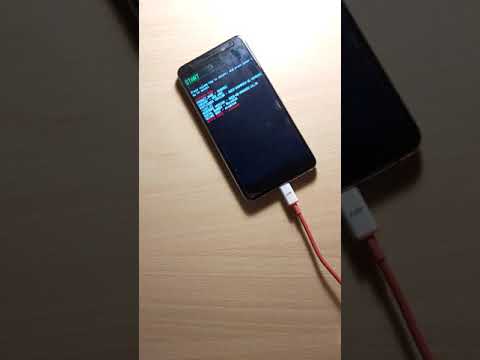
İçerik
Galaxy S10 yavaş şarj sorunu mu yaşıyorsunuz? Bu makaledeki önerilerimizi izleyerek bu sorunu nasıl gidereceğinizi öğrenin.
Galaxy S10 yavaş şarj sorunu nasıl giderilir
Galaxy S10 yavaş şarj sorununuz varsa, sorunun nerede olduğunu bilmek için yapmanız gereken birkaç sorun giderme adımı vardır. Aşağıdaki önerilerimizi takip edin.
Galaxy S10 yavaş şarj sorunu düzeltmesi 1: Resmi şarj aksesuarlarını kullanın
S10'unuzda yavaş şarj sorunuyla karşılaşırsanız kontrol edeceğiniz ilk şey, Samsung tarafından sağlanan kablo ve adaptörü kullandığınızı onaylamaktır. Üçüncü taraf C Tipi USB kablosu uyumlu veya kusurlu olmayabileceğinden bu önemli bir husustur. Cihazla birlikte gelen aksesuarlara bağlı kalmaya çalışın. Ucuz kablolar, S10'unuzun daha hızlı şarj olması için ihtiyaç duyduğu doğru parametreleri sağlayamayabilir. Şu anda zaten resmi kablo ve adaptörü kullanıyorsanız, bu öneriyi atlayın.
Samsung tarafından sağlanan aksesuarları kullanıyorsanız ancak kablo yırtık veya kırık görünüyorsa, sorunu gidermek için yenisiyle değiştirmeyi düşünün. UBS kabloları, içinde bir dizi küçük telden oluşur ve yeterli çalışma kablosu yoksa, S10'unuzda hızlı şarj sağlamak için yeterli güç olmayabilir.
Galaxy S10 yavaş şarj sorunu düzeltmesi # 2: Hızlı şarjın etkinleştirildiğini onaylayın
Hızlı kablo şarjı varsayılan olarak etkindir, ancak emin olmak için gerçekten açık olup olmadığını kontrol etmek istersiniz. Hızlı şarjı yanlışlıkla devre dışı bırakmış olabilirsiniz, bu nedenle bir sonraki sorun giderme adımınız gerçekten etkinleştirildiğinden emin olmak olacaktır. Bunu nasıl yapacağınız aşağıda açıklanmıştır:
- Ayarlar uygulamasını açın.
- Cihaz bakımı'na dokunun.
- Pil'e dokunun.
- Sağ üstteki Diğer ayarlar simgesine (üç nokta) dokunun.
- Ayarlar'a dokunun.
- Hızlı kablo şarjı arayın ve anahtarı değiştirin. Açmak için sağa hareket ettirildiğinden emin olun.
Galaxy S10 yavaş şarj sorunu düzeltmesi # 3: Cihazı yeniden başlatın
Genel bir sorun giderme adımı olan, hiçbir şey değişmediyse, cihazınızı yeniden başlatmanız bu aşamada yapılmalıdır. Normal yeniden başlatma yerine yumuşak bir sıfırlama yapmayı deneyin. Bu adımları takip et:
- Güç + Sesi Azaltma düğmelerine yaklaşık 12 saniye veya aygıtın gücü dönene kadar basılı tutun. Not: Bakım Önyükleme Modu ekranının görünmesi için birkaç saniye bekleyin.
- Bakım Önyükleme Modu ekranından Normal Önyükleme'yi seçin. Not: Mevcut seçenekler arasında geçiş yapmak için ses düğmelerini ve seçmek için sol alt düğmeyi (ses düğmelerinin altında) kullanın. Sıfırlamanın tamamlanması için 90 saniyeye kadar bekleyin.
- Bakım Önyükleme Modu ekranı gösterilmezse, cihazınızda yoktur. Cihazın tamamen kapanmasını bekleyin.
Galaxy S10 yavaş şarj sorunu düzeltmesi # 4: Şarj olurken cihazı kapatın
Galaxy S10'unuz şu anda hala yavaş şarj oluyorsa, yavaş şarj olup olmadığını kontrol etmeye çalışın. Varsa, aktif olarak veya arka planda çalışan ve güç tüketen bir dizi uygulama olabilir. Telefonunuzun kapalıyken hızlı şarj olmaya devam edip etmediğini görmeye çalışın. S10'unuz kapalıyken hızlı şarj çalışıyorsa bu, kapatmanız gereken uygulamalar olabileceği anlamına gelir. Bazı durumlarda, kötü amaçlı yazılım veya birkaçı arka planda çok fazla enerji gerektiren görevleri yerine getirerek çalışabilir. Bu olursa, telefonunuz hızlı şarj olmuyor gibi görünebilir. Hızlı şarj etkinleştirilse bile, pili tamamen şarj etmek birkaç saat sürebilir. Pil kullanım aracını kontrol etmeye çalışın ve listede alışılmadık şekilde üstte olan uygulamalar olup olmadığını görün. Bu uygulamalar görece bilinmiyorsa veya bunları hiç bilmiyorsanız, bunları sistemden kaldırmayı düşünün.
Galaxy S10 yavaş şarj issuefix # 5: Önbellek bölümünü temizle
Uygulamaları hızlı bir şekilde yüklemek için Android, sistem önbelleği adı verilen bir dizi geçici dosya kullanır. Bazen bu önbellek, performans sorunlarına veya hatalara yol açacak şekilde bozulabilir veya eski hale gelebilir. Kötü bir önbellek sorununuz olup olmadığını görmek için, aşağıdaki adımlarla sistem önbelleğini silmeyi deneyin:
- Cihazı kapatın.
- Sesi Açma tuşunu ve Bixby tuşunu basılı tutun, ardından Güç tuşunu basılı tutun.
- Yeşil Android logosu görüntülendiğinde, tüm tuşları bırakın ("Sistem güncellemesini yükleme", Android sistem kurtarma menüsü seçeneklerini göstermeden önce yaklaşık 30 - 60 saniye gösterecektir).
- 'Önbellek bölümünü sil'i vurgulamak için Sesi kısma tuşuna birkaç kez basın.
- Seçmek için Güç düğmesine basın.
- "Evet" vurgulanana kadar Sesi kısma tuşuna basın ve Güç düğmesine basın.
- Önbellek silme bölümü tamamlandığında, "Sistemi şimdi yeniden başlat" vurgulanır.
- Cihazı yeniden başlatmak için Güç tuşuna basın.
Önbellek bölümünü temizlemek güvenli bir şekilde yapılabilir ve kişisel verilerinizin kaybolmasına neden olmaz. Şu anda önemli verilerinizi kaybetme konusunda endişelenmenize gerek yok.
Galaxy S10 yavaş şarj sorunu düzeltmesi # 6: Android ve pili kalibre edin
Bazen Android gerçek pil seviyelerini kaybedebilir. İşletim sistemini doğru pil seviyesi okumaları alacak şekilde yeniden kalibre etmek için aşağıdakileri yapın:
- Pili tamamen boşaltın. Bu, cihazınızı kendi kendine kapanana ve pil seviyesi% 0 okuyana kadar kullanmak anlamına gelir.
- Telefonu% 100'e ulaşana kadar şarj edin. Cihazınız için orijinal şarj ekipmanı kullandığınızdan ve tamamen şarj olmasına izin verdiğinizden emin olun. Cihazınızı en az iki saat daha fişten çekmeyin ve ayrıca şarj olurken de kullanmayın.
- Geçen sürenin ardından cihazınızın fişini çekin.
- Cihazı yeniden başlatın.
- Telefonunuzu tekrar tamamen bitene kadar kullanın.
- 1-5 arası adımları tekrarlayın.
Galaxy S10 yavaş şarj sorunu düzeltmesi # 7: Güvenli Modda Şarj Etme
Galaxy S10 yavaş şarj sorununa neden olan hileli bir uygulamanın olması durumunda, sizin için bir sonraki sorun giderme adımı, hızlı şarjın güvenli modda çalışıp çalışmadığını görmektir. Varsa, bu, uygulamalardan birinin nedeni olduğu anlamına gelir.
Güvenli modda yeniden başlatmak için:
- Cihazı kapatın.
- Model adı ekranının yanındaki Güç tuşunu basılı tutun.
- Ekranda “SAMSUNG” göründüğünde, Güç tuşunu bırakın.
- Güç tuşunu bıraktıktan hemen sonra Sesi kısma tuşunu basılı tutun.
- Cihaz yeniden başlatmayı tamamlayana kadar Sesi kısma tuşunu basılı tutmaya devam edin.
- Güvenli mod, ekranın sol alt köşesinde görüntülenecektir.
- Güvenli Modu gördüğünüzde Sesi kısma tuşunu bırakın.
Güvenli modda çalışırken, tüm üçüncü taraf uygulamaları askıya alınır ve hiç yüklenmez. Dolayısıyla, Galaxy S10'unuz normal şekilde şarj oluyorsa ve hızlı şarj tekrar çalışmaya başlarsa, bu bir uygulamanın suçlanacağı anlamına gelir. Hangi uygulamalarınızın sorun kaynağı olduğunu belirlemek için, eleme yöntemini kullanmalısınız. Yapabilecekleriniz şunlardır:
- Güvenli moda önyükleyin.
- Sorunu kontrol edin.
- Üçüncü taraf bir uygulamanın sorumlu olduğunu onayladıktan sonra uygulamaları tek tek kaldırmaya başlayabilirsiniz. En son eklediklerinizle başlamanızı öneririz.
- Bir uygulamayı kaldırdıktan sonra, telefonu normal moda yeniden başlatın ve sorunu kontrol edin.
- S10'unuz hala sorunluysa 1-4. Adımları tekrarlayın.
Galaxy S10 yavaş şarj sorunu düzeltmesi # 8: Sistemi güncel tutun
Android'i ve uygulamaları güncel tutmak birçok kullanıcı için pek bir şey ifade etmeyebilir, ancak şu ana kadar bahsettiğimiz diğer çözümler kadar önemlidir. Bazı Android sorunları yalnızca bazı kodların değiştirilmesiyle çözülebilir ve düzeltme bir kullanıcı bilmeden gerçekleştiğinden, pek çoğu bunu yapma konusunda hevesli değildir. Hatta bazıları cihazlarının güncellemeleri bilerek indirmemesini bile engelliyor. Onlardan biriyseniz, bunu yapmayı bırakmanızı ve şu anda bekleyen güncellemeleri yüklemenizi öneririz.
Galaxy S10 yavaş şarj sorunu düzeltme # 9: Yazılım ayarlarını varsayılan ayarlara geri yükleyin
Yapılacak son cihaz sorun giderme işlemi fabrika ayarlarına sıfırlamadır. Bu, tüm yazılım ayarlarını siler ve fabrika ayarlarına döndürür. Fabrika ayarlarına sıfırlama, tüm uygulamalarınızı ve kişisel verilerinizi silecektir, bu nedenle önceden bir yedek oluşturduğunuzdan emin olun.
Referans olarak, cihazınızı fabrika ayarlarına sıfırlamanın iki yolu:
Yöntem 1: Ayarlar Menüsü aracılığıyla Samsung Galaxy S10'da nasıl sıfırlanır
- Kişisel verilerinizin bir yedeğini oluşturun ve Google hesabınızı kaldırın.
- Ayarlar uygulamasını açın.
- Genel yönetim'e gidin ve dokunun.
- Sıfırla'ya dokunun.
- Verilen seçeneklerden Fabrika verilerine sıfırla'yı seçin.
- Bilgileri okuyun ve devam etmek için Sıfırla'ya dokunun.
- İşlemi onaylamak için Tümünü Sil'e dokunun.
Yöntem 2: Donanım düğmelerini kullanarak Samsung Galaxy S10'da nasıl sıfırlanır
- Mümkünse kişisel verilerinizin yedeğini önceden oluşturun. Sorununuz bunu yapmanızı engelliyorsa, bu adımı atlayın.
- Ayrıca, Google hesabınızı kaldırdığınızdan emin olmak istersiniz. Sorununuz bunu yapmanızı engelliyorsa, bu adımı atlayın.
- Cihazı kapatın. Bu önemli. Kapatamazsanız, asla Kurtarma Moduna önyükleme yapamazsınız. Cihazı Güç düğmesiyle düzenli olarak kapatamıyorsanız, telefonun pili bitene kadar bekleyin. Ardından, Kurtarma Moduna geçmeden önce telefonu 30 dakika şarj edin.
- Sesi Açma düğmesini ve Bixby düğmesini aynı anda basılı tutun.
- Sesi Açma ve Bixby tuşlarını basılı tutmaya devam ederken, Güç düğmesini basılı tutun.
- Kurtarma ekranı menüsü şimdi görünecektir. Bunu gördüğünüzde düğmeleri bırakın.
- "Verileri sil / fabrika ayarlarına sıfırla" seçeneğinin üzerine gelene kadar Sesi Kıs düğmesini kullanın.
- "Verileri sil / fabrika ayarlarına sıfırla" yı seçmek için Güç düğmesine basın.
- Evet'i vurgulamak için Sesi Kısma'yı kullanın.
- Fabrika ayarlarına sıfırlamayı onaylamak için Güç düğmesine basın.
Samsung'dan yardım alın
Bu aşamada hiçbiri işe yaramazsa, cihazı kontrol edilebilmesi için yerel Samsung Servis Merkezinize getirmelisiniz. Hala garanti altındaysa onarım ücretsiz olabilir ancak ödemeniz gerekebilecek herhangi bir ücret olup olmadığını öğrenmek için Samsung teknik ekibinizle görüşmeyi unutmayın.


